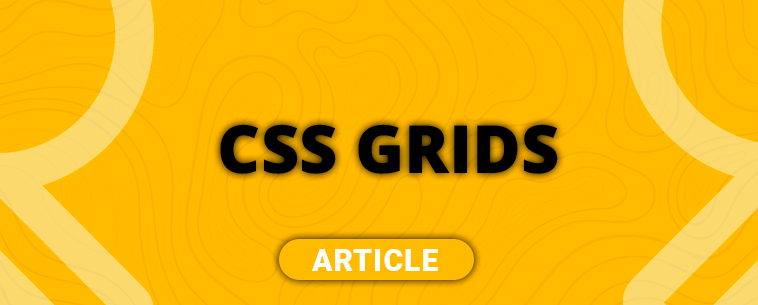
Introduction
Tout le monde sait ce qu'est un affichage responsive en 2024 : c'est occuper intelligemment l'espace disponible pour un affichage optimal en terme d'esthétique et d'ergonomie vis-à-vis des différents supports d'affichage (smartphone, tablette, ordinateur de bureau...).
Mais histoire de revenir aux fondamentaux, en full CSS comment fait-on du responsive design aujourd'hui ?
Pour ce faire, le CSS a mis à notre disposition ces principaux outils :
- les grids (...et subgrids 😯) !
- les flexboxs
- et les media queries
En pratique, nombreux sont les développeurs à avoir complètement abandonné les grids (plutôt historiques, donc) au profit des flexboxs, qui paraissent très similaires tout en étant (un peu) plus modernes.
Mais alors : pourquoi les grids existent toujours ? Ne serait-on pas là, en présence d'un outil quelque peu dépassé ?
Dans l'optique de mieux situer les grids par rapport aux flexboxs, je vous propose de refaire un tour d'horizon de leurs fonctionnalités : comment, mais aussi quand se servir plutôt de l'un ou de l'autre. Et vous allez voir que les grids ont peut-être un peu plus à proposer que ce qu'on croyait !
Les Flexboxs
Comme vous le savez sans doute, la Flexbox propose un système d'alignement beaucoup plus flexible que son homologue Grid. Mais elle a la particularité de se concentrer avant tout sur _1 seul_ axe principal pour la répartition des éléments :
<pre><code>
<div class="container">
<div class="column col1">Colonne 1</div>
<div class="column col2">Colonne 2</div>
<div class="column col3">Colonne 3</div>
<div class="column col4">Colonne 4</div>
</div>
</code></pre>
<pre><code>.container {
display: flex; /* Activation de la flexbox */
flex-direction: row; /* Choix de la direction principale */
justify-content: center; /* Centrage des éléments sur l'axe principal */
width: 100%;
background-color: #fff9e6;
}
.column {
background-color: #fbbe00;
width: 100px;
height: 50px;
color: white;
}</code></pre>
Ce qui nous donne :

En fait, la Flexbox est idéale pour aligner un nombre variable d'éléments sur un seul axe, sans définir au préalable le nombre de colonnes.
Mais il est tout de même possible de régler l'alignement sur l'axe secondaire (vertical dans notre cas 🙂) si, par exemple, notre <span class="css-span">.container</span> occupait plus de place :
<pre><code>.container {
/* ... */
height: 100vh; /* Occuper toute la hauteur du viewport */
align-items: center; /* Centrer sur l'axe secondaire */
justify-content: space-between; /* (Autre exemple d'alignement sur l'axe principal) */
/* ... */
}</code></pre>
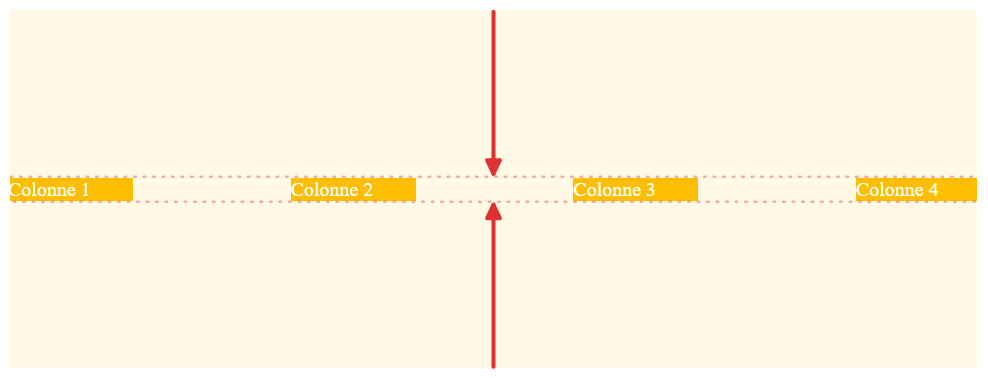
...Et il est par ailleurs possible d'utiliser la propriété <span class="css-span">flex-wrap</span> pour autoriser la création d'une ou plusieurs lignes supplémentaires dans le cas où nos éléments seraient trop grands pour tenir sur une seule ligne :
<pre><code>.container {
/* ... */
flex-wrap: wrap;
/* ... */
}</code></pre>
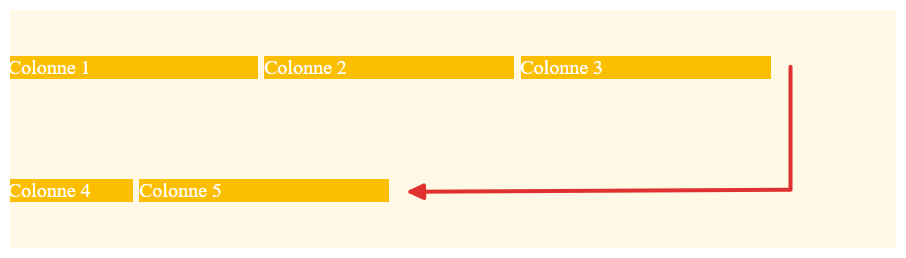
Vous noterez qu'en réalisant ce dernier exemple, j'ai volontairement introduit des tailles différentes sur les éléments 4 et 5. On constate alors que les flexboxs ne garantissent pas un alignement identique des colonnes sur plusieurs lignes 😕. La flexbox s'est juste contentée d'afficher les éléments les uns derrière les autres. C'est une limitation à prendre en compte.
Enfin, pour terminer ce tour d'horizon sur les Flexboxs, je mentionnerai la propriété notable <span class="css-span">flex</span> sur les éléments enfants pour justement répondre à la problématique responsive "occuper intelligemment l'espace disponible" :
<pre><code>.container {
display: flex;
flex-direction: row;
align-items: center;
height: 100vh;
gap: 5px; /* (Espaces inter-éléments) */
width: 100%;
background-color: #fff9e6;
}
.column {
background-color: #fbbe00;
color: white;
}
.col2 {
flex: 1; /* Petite capacité d'occupation d'espace */
}
.col3 {
flex: 2; /* Moyenne capacité d'occupation d'espace */
}
.col4 {
flex: 3; /* Grande capacité d'occupation d'espace */
}</code></pre>

La propriété <span class="css-span">flex</span> nous permet donc de simplifier la répartition et le partage de l'espace disponible entre les éléments, ici en suivant un coefficient.
Mais attention à ne pas tout confondre : il s'agit bien ici d'étirer les éléments pour occuper l'espace, et non de leur attribuer une ou plusieurs colonnes ! On ne peut donc pas non plus espérer garantir un alignement, par exemple, entre plusieurs flexboxs sur une même colonne ! ...Ca, c'est le boulot des Grids !😋
Les Grids
L'usage classique
Parfois un peu "oublié", comme je vous le disais, depuis les multiples évolutions du CSS, le système de grid consiste à déclarer une grille 2D invisible sur laquelle on peut positionner les éléments enfants. Chaque case de cette grille étant dynamiquement extensible selon la taille du viewport et/ou des éléments.
Le système de Grid est idéal, par exemple, pour définir les dispositions fondamentales d'une page avec ce genre de structure :
<pre><code>
<body>
<header>
<h1>Header</h1>
</header>
<aside>
<h2>Sidebar</h2>
</aside>
<main>
<h2>Main Title</h2>
<p>Content content content...</p>
</main>
</body>
</code></pre>
On peut alors typiquement déclarer une grille avec le <span class="css-span">grid-template-areas</span> que je qualifierai d'assez visuel :
<pre><code>body {
display: grid; /* Activation de la grille */
grid-template-areas: /* Déclaration des zones de la grille */
"header header header header"
"sidebar content content content";
grid-template-columns: repeat(4, 25%); /* Répartition des longueurs de nos 4 colonnes */
grid-template-rows: 30% 70%; /* Répartition des hauteurs de nos 2 lignes */
margin: 0; /* (Pour étendre notre grille... */
height: 100vh; /* ...sur toute la page) */
}
header {
grid-area: header; /* Attribution à la zone 'header' de la grille */
background-color: #fbbe00;
color: white;
}
aside {
grid-area: sidebar;/* Attribution à la zone 'sidebar' de la grille */
background-color: #fff9e6;
}
main {
grid-area: content;/* Attribution à la zone 'content' de la grille */
background-color: white;
}</code></pre>
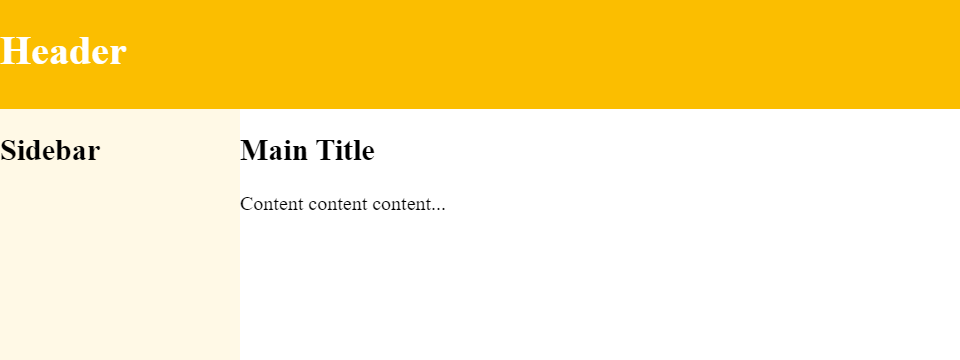
La propriété <span class="css-span">grid-template-areas</span> nous permet donc de définir un ensemble de colonnes et de lignes en leur donnant un nom arbitraire (et explicite tant qu'à faire ! 😊). Les balises enfants pouvant alors être attribuées aux zones ainsi nommées grâce à la propriété <span class="css-span">grid-area</span>.
Auto flow
Si vous trouvez le système de Grid un peu trop "rigide" 🤖, sachez qu'il est également possible d'utiliser un layout automatique indépendamment du nombre d'éléments, un petit peu comme les flexboxs :
<pre><code>body {
display: grid; /* Activation de la grille */
grid-auto-flow: column; /* <== Répartition automatique sur les colonnes */
margin: 0; /* (Pour étendre notre grille... */
height: 100vh; /* ...sur toute la page) */
}</code></pre>
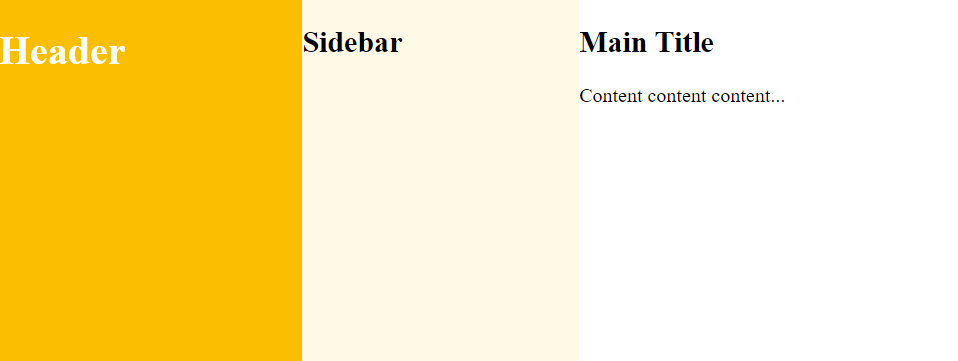
Il faut noter cependant, que si l'on spécifie les dimensions des colonnes et lignes avec un <span class="css-span">grid-template</span> par exemple, la grille peut se permettre de modifier l'ordre d'apparition des éléments, et ce afin de privilégier ceux qui peuvent rentrer en premier dans les cases du template. Comportement qui peut être un poil déconcertant pour les non avertis...
Souvenez-vous : les Grids gèrent une répartition en 2 dimensions ! Contrairement aux flexboxs il n'y a pas d'axe principal !
> Le saviez-vous ? Les propriétés <span class="css-span">justify-items</span> et <span class="css-span">align-items</span> peuvent aussi être utilisées sur les grids pour gérér l'alignement des éléments sur les axes verticaux et horizontaux, à la manière des Flexboxs !
Les Subgrids
Une propriété qui gagne à se faire connaître depuis quelques années ! (cf State of CSS 2023).
Admettons que vous ayez défini les colonnes principales de votre site (exactement comme nous venons de le voir tout au début avec les <span class="css-span">grid-template-areas</span>). La hiérarchie HTML commence à grandir à force de rajouter du contenu.
Comment alors garantir que les balises n-ièmes sous-enfants sont correctement alignées sur nos colonnes définies à la racine du site, à l'image des Layout du Material Design 2 ?
C'est là que les subgrids interviennent ! Elles nous donnent la possibilité de se référer au template du parent direct (donc forcément, il faudra transmettre la subgrid à chaque niveau) :
<pre><code>main {
grid-area: content; /* Attribution à la zone 'content' de la grille */
display: grid;
grid-template-columns: subgrid; /* <== Héritage du template de colonnes du parent ! */
background-color: white;
}</code></pre>
Ce qui nous permet de retrouver les 3 colonnes de la partie "content" parfaitement alignées avec les colonnes du parent. Le graal 😎!
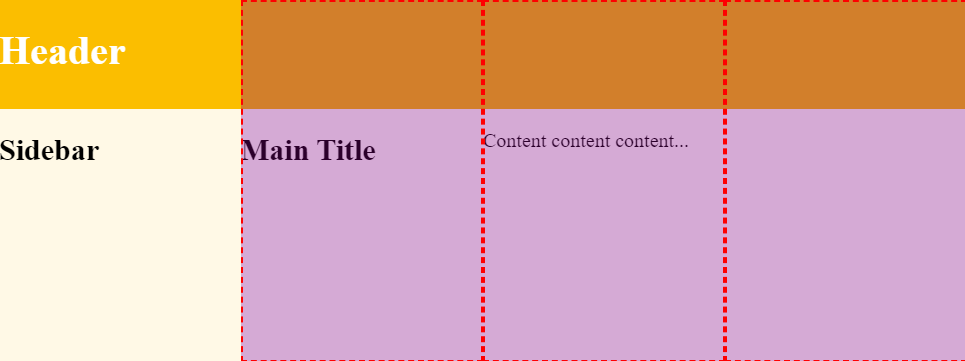
(Les zones violettes ont été ajoutées pour mettre en valeur les alignements)
Conclusion
Alors, les grids c'est has been ?
Comme nous avons pu le voir, si les grids ne sont pas dépréciées, c'est qu'il y a de bonnes raisons !
La Grid reste idéale pour définir des zones de base sur la page web, et garantir le même alignement 2D, inter-lignes ou inter-colonnes.
De son côté, la Flexbox est idéale pour définir plus simplement des alignements sur un seul axe ou partager l'espace disponible par rapport à un nombre variable d'éléments, et ce à un niveau plutôt secondaire, donc.
Au final, l'idée, c'est de savoir doser, comme une recette de cuisine :
- des grids pour les fondations
- quelques subgrids pour les sous-zones de la page
- des flexboxs pour les alignements secondaires et/ou dynamiques
- ...et le tout saupoudré de media queries pour adapter les dimensions et nombre de colonnes en fonction du support
Plus d'excuses pour être responsives avec les bons outils ! 🙂

Jean-Noël aime sa guitare, sa PS4 (quoi de mieux que de réaliser un super combo sur sa manette) et coder... mais de préférence en Typescript !
Et oui, le Typescript, c’est son dada ! Il y a une très forte interopérabilité, le typage apporte de la rigueur au JS, et tout fonctionne très bien, très vite ! En revanche, quand il s’agit d’algorithmes, il préfère le Rust ! C’est le seul langage pour lequel, lorsqu’il a réussi à compiler, il peut respirer en criant : « MON CODE EST SUUUUR !!! ».
On ne sait pas si c’est pour pouvoir rédiger des tas d’articles pour le blog YOUNUP mais il nous a confié rêver de pouvoir regénérer ses cellules pour une jeunesse et un savoir sans limite. Un mix entre le film « Bienvenue à Gattaca » et les écrits de « Laurent Alexandre » ?
Retrouvez le sur Linkedin






.svg)







.svg)